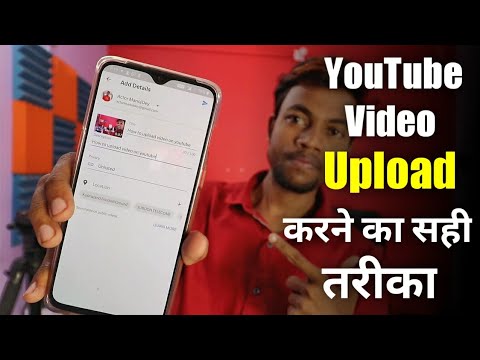अधिकांश आधुनिक कंप्यूटर गेम और कुछ एप्लिकेशन अपेक्षाकृत शक्तिशाली पीसी के लिए डिज़ाइन किए गए हैं। यदि आपका वीडियो एडेप्टर दिए गए लोड का सामना नहीं कर सकता है, तो इसे सभी उपलब्ध तरीकों से कम किया जाना चाहिए।

अनुदेश
चरण 1
आमतौर पर, सभी अनावश्यक तत्वों को बंद करके और छवि गुणवत्ता को कम करके वीडियो कार्ड पर लोड को कम किया जाता है। विंडोज ऑपरेटिंग सिस्टम के लिए ही सेटिंग्स को एडजस्ट करके शुरू करें। अपने कंप्यूटर को चालू करें और स्टार्ट मेनू खोलें। "कंट्रोल पैनल" मेनू चुनें।
चरण दो
प्रकटन और वैयक्तिकरण सबमेनू खोलें और वैयक्तिकरण चुनें। कोई भी थीम चुनें जो आपको बेसिक कैटेगरी से सूट करे। प्रकटन और वैयक्तिकरण मेनू पर लौटें और स्क्रीन रिज़ॉल्यूशन समायोजित करें आइटम खोलें।
चरण 3
उपयुक्त विकल्प चुनकर संकल्प को कम करें। याद रखें कि आपको अपने मॉनिटर के लिए उसके पक्षानुपात (4: 3 या 16: 9) के आधार पर सही रिज़ॉल्यूशन का उपयोग करने की आवश्यकता है। सेटिंग्स सहेजें।
चरण 4
अब "प्रारंभ" मेनू खोलें और "कंप्यूटर" आइटम पर राइट-क्लिक करें। गुण मेनू खोलें। उन्नत सिस्टम सेटिंग्स मेनू पर जाएं। "उन्नत" टैब चुनें।
चरण 5
प्रदर्शन मेनू में स्थित विकल्प बटन पर क्लिक करें। अब "विजुअल इफेक्ट्स" टैब पर जाएं और "सर्वश्रेष्ठ प्रदर्शन प्रदान करें" चुनें। लागू करें बटन पर क्लिक करें और सेटिंग मेनू बंद करें।
चरण 6
यदि आपको गेम चलाते समय वीडियो कार्ड पर लोड कम करने की आवश्यकता है, तो आवश्यक सेटिंग्स का एक सेट करें। सबसे पहले, गेमप्ले के दौरान अपना स्क्रीन रिज़ॉल्यूशन कम करें। डेस्कटॉप पर सेट किए गए रिज़ॉल्यूशन का उपयोग करें। कार्यक्रमों के बीच स्विच करते समय यह लोड को कम करेगा।
चरण 7
अब इमेज क्वालिटी कम करें। ऐसा करने के लिए, यदि संभव हो तो, छाया और अन्य माध्यमिक तत्वों के प्रदर्शन को अक्षम करें। रंग की गहराई को 32 से घटाकर 16 बिट करें। यदि एप्लिकेशन प्राथमिकताएं निर्दिष्ट मोड का उपयोग करने की अनुमति देती हैं, तो निम्न गुणवत्ता या उच्च प्रदर्शन का चयन करें। सेटिंग्स सहेजें। सभी प्रोग्राम बंद करें और अपने कंप्यूटर को पुनरारंभ करें।